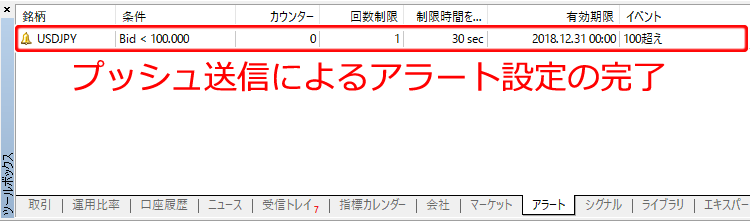スマートフォンアプリへのプッシュ送信によるアラート設定の仕方
MetaTrader5では、指定の価格到達時や指定した時刻に、スマートフォンへプッシュ送信による通知を受け取ることができます。スマートフォンへのプッシュ送信によるアラート機能を利用する際、スマートフォンにMetaTrader5アプリをインストールする必要があります。
スマートフォンアプリへのプッシュ送信によるアラート設定方法は、次の通りです。
スマートフォンのMetaTraderアプリから、MetaQuotesIDを確認します。
【iPhone版MetaTraderの場合】
①「設定」画面内の②「メッセージ」を選択します。
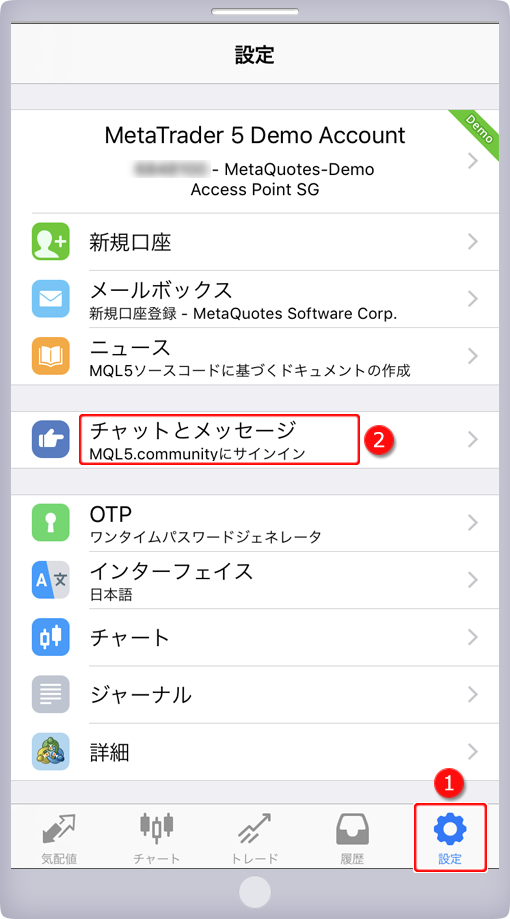

画面下部の「MetaQuotesID」の右横に記載されている英数字を確認し、メモしておきます。
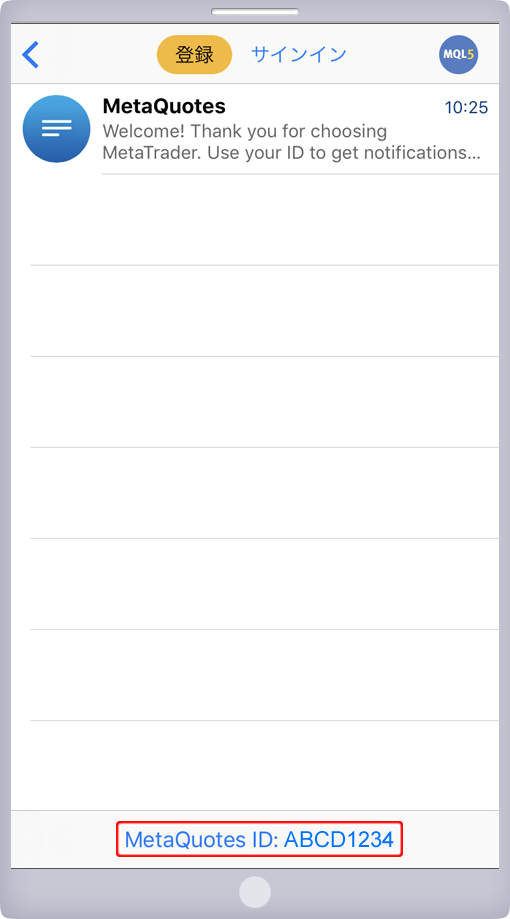
iPhone版MetaTrader「設定」-「メッセージ」選択画面
【Android版MetaTraderの場合】
左上のMetaTrader5アイコンをタップし、メニュー一覧を表示します。
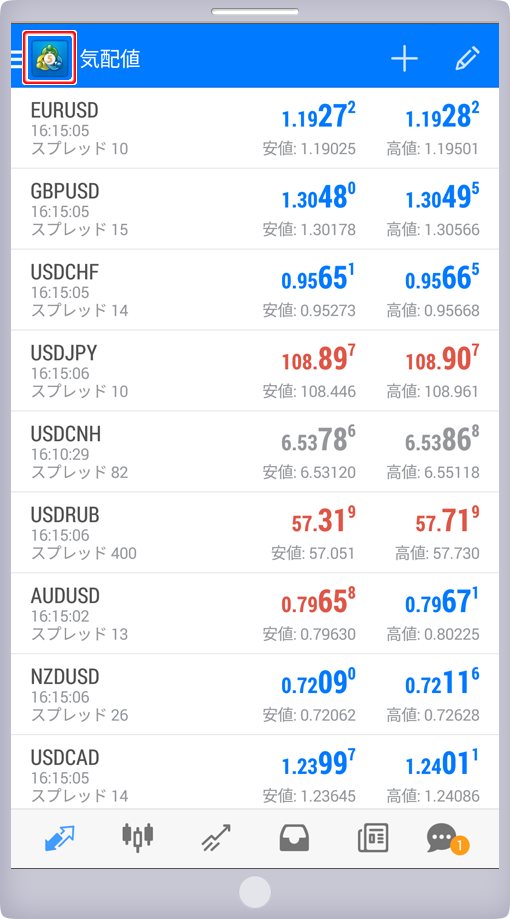

メニュー一覧より、「設定」をタップし、設定画面を表示します。
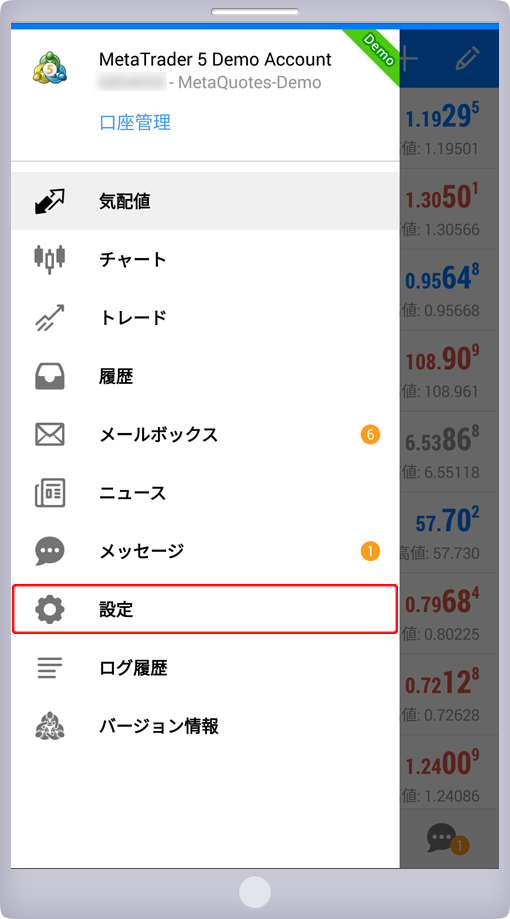

設定画面のメッセージ項目にて「MetaQuotes ID」下に記載されている英数字を確認し、メモしておきます。
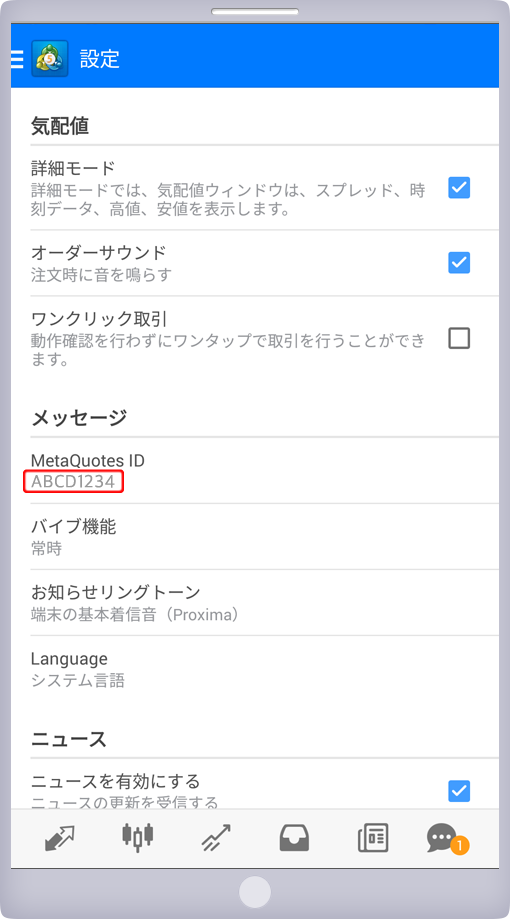
プッシュ送信の許可設定を行います。Windows PC版MetaTraderを起動し、「ツール」メニューから、「オプション」をクリックします。
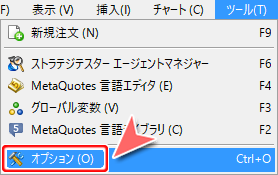

「オプション」ウインドウが表示されましたら、①「通知」タブをクリックし、②「プッシュ通知機能を有効にする」をクリックします。③メモしたMetaQuotes IDを入力し、④「テスト」をクリックします。
※「トレード処理を通知する」にチェックを入れますと、発注・決済、取引の変更が行われた際にも通知も行われます。


「'*****(MetaQuotes ID)'にメッセージを送る用意をしています。ジャーナルに詳しい情報があります。」というメッセージが表示されましたら、「OK」をクリックします。スマートフォンにテストメッセージが送信されます。
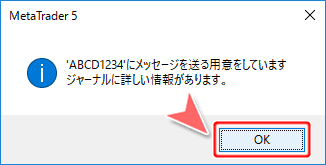

確認が完了しましたら、「OK」をクリックします。
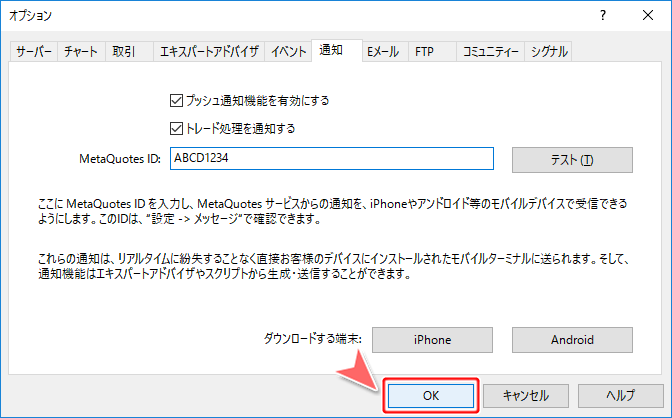
ツールボックス内より、「アラート」タブをクリックします。
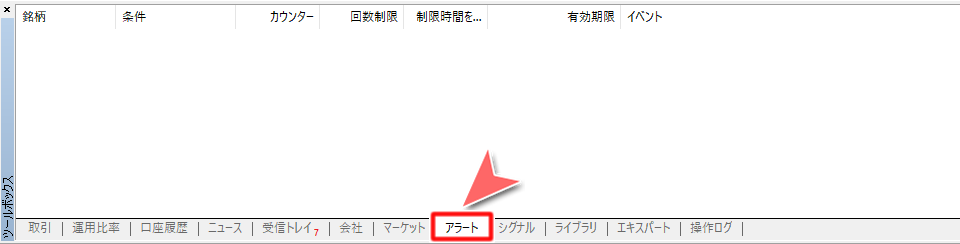

①ツールボックス内の空白部分で右クリックし、②「新規」を選択します。
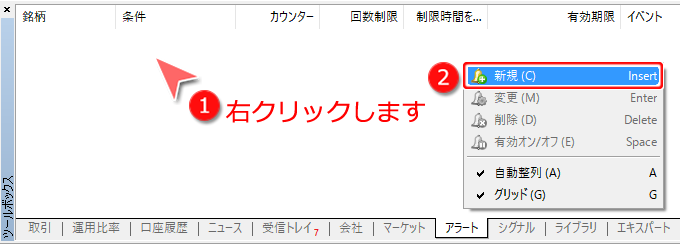

「アラートエディター」ウインドウが表示されましたら、①「有効化」にチェックを入れます。②動作にて「通知」を選択し、条件設定を行います。設定が完了しましたら、③「OK」をクリックします。
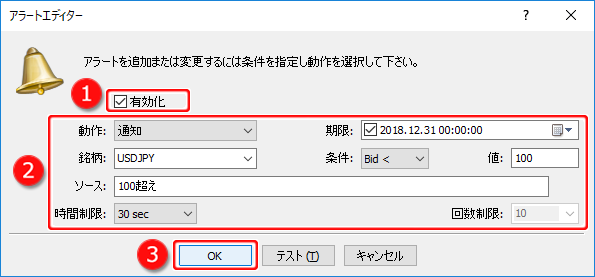
| 期限 | アラートの有効期限を選択します。有効期限を設定しない場合チェックを外します。 |
|---|---|
| 銘柄 | アラートを設定する通貨を選択します。 |
| 条件 | アラートの条件を選択します。 Bid <:Bid値が指定した価格を下回った場合 Bid >:Bid値が指定した価格を超えた場合 Ask <:Ask値が指定した価格を下回った場合 Ask >:Ask値が指定した価格を超えた場合 Last <:直近の価格が指定した価格を下回った場合 Last >:直近の価格が指定した価格を超えた場合 Volume <:指定した注文数量を下回った場合 Volume >:指定した注文数量を超えた場合 Time = :指定した時刻になった場合 |
| 値 | 指定する価格、注文数量を、時刻を入力します。 時刻を入力する際は、サーバー時刻ではなく、ご利用中のパソコンの時間を入力してください。 |
| ソース | アラート時にプッシュ送信するメッセージを作成します。 |
| 時間制限 | アラートの通知時間を選択します。 |
| 回数制限 | アラートのリピート回数を入力します。 |

ツールボックス内に、作成したアラート設定が表示されます。